[FIX] Проблема запуска LenovoBatteryGaugePackage.dll – Appuals.com
Некоторые пользователи Windows сообщают об ошибке, связанной с LenovoBatteryGaugePackage.dll при каждом запуске компьютера. Расположение этого файла по умолчанию: C: ProgramData Lenovo ImController Plugins LenovoBatteryGaugePackage x64 LenovoBatteryGaugePackage.dll. В большинстве документированных случаев эта проблема появляется после неудачного обновления BIOS или после установки определенных драйверов.
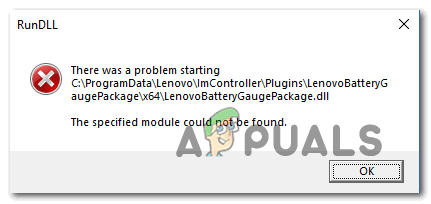 При запуске LenovoBatteryGaugePackage.dll возникла проблема.
При запуске LenovoBatteryGaugePackage.dll возникла проблема.
Программы для Windows, мобильные приложения, игры - ВСЁ БЕСПЛАТНО, в нашем закрытом телеграмм канале - Подписывайтесь:)
При устранении неполадок для этой конкретной проблемы начните с проверки того, какие инструменты поддержки Lenovo вы используете. Если вы все еще используете Lenovo Vantage и Lenovo System, замените их новыми эквивалентами (Lenovo System Update и Lenovo Service Bridge), чтобы попытаться устранить проблему.
Если вы все еще используете старую панель инструментов Lenovo Vantage и не собираетесь обновлять ее, вы можете применить выпущенный Lenovo сценарий, чтобы исправить выбор сломанных ключей реестра, которые могут вызвать эту проблему.
Однако эта проблема также может быть вызвана проблемой разрешения. В этом случае вы сможете решить эту проблему, предоставив каждому пользователю полный контроль над файлом LenovoBatteryGaugePackage.dll.
Если вы увидели эту ошибку после неудачного обновления BIOS, вы сможете исправить проблему, переустановив последнюю версию прошивки, предоставленную Lenovo, с помощью инструмента Lenovo System Update.
Способ 1. Удаление Lenovo Vantage и Lenovo System Interface Foundation
Оказывается, вы можете ожидать появления этой конкретной проблемы, если у вас все еще установлены устаревшие компоненты, такие как Lenovo Vantage и Lenovo System Interface Foundation. Эти две утилиты уже были заменены на Lenovo System Update и Lenovo Service bridge соответственно.
Lenovo Vantage и Lenovo System Interface Foundation имеют историю неудачных обновлений. Некоторые затронутые пользователи подтвердили, что им удалось решить проблему, удалив эти две утилиты и заменив их новыми эквивалентами.
Если вы не уверены, как это сделать, следуйте инструкциям ниже:
- Нажмите клавишу Windows + R, чтобы открыть диалоговое окно «Выполнить». Затем введите «appwiz.cpl» внутри текстового поля и нажмите Enter, чтобы открыть меню «Программы и компоненты».
 Введите appwiz.cpl и нажмите Enter, чтобы открыть список установленных программ.
Введите appwiz.cpl и нажмите Enter, чтобы открыть список установленных программ. - Как только вы окажетесь в меню «Программы и файлы», прокрутите список установленных приложений и найдите Lenovo Vantage (LV). Когда вы увидите его, щелкните его правой кнопкой мыши и выберите «Удалить» из появившегося контекстного меню.
 Удаление Lenovo Vantage
Удаление Lenovo Vantage - В окне удаления следуйте инструкциям на экране для завершения операции.
- Затем вернитесь к основному экрану «Программы и компоненты» и повторите шаг выше с оставшимся программным обеспечением – Lenovo System Interface and Foundation.
- После удаления обеих утилит Lenovo перезагрузите компьютер и загрузите Lenovo System Bridge и Обновление системы Lenovo.
- Выполните и установите обе утилиты, затем устанавливайте каждое ожидающее обновление, пока все компоненты Lenovo не будут полностью обновлены.
 Установка каждого ожидающего обновления Lenovo
Установка каждого ожидающего обновления Lenovo - Перезагрузите компьютер и посмотрите, все ли еще появляются ошибки запуска, связанные с файлом LenovoBatteryGaugePackage.dll.
Если та же проблема все еще возникает, перейдите к следующему потенциальному решению ниже.
Способ 2: применение исправления Lenovo
Если вы используете Lenovo Vantage Toolbar и у вас нет планов по обновлению, очень вероятно, что вы видите эту ошибку, указывающую на файл LenovoBatteryGaugePackage.dll из-за сбоя, который затрагивает Windows 7, Windows 8.1 и Windows 10.
К счастью, Lenovo уже выпустила исправление для этой проблемы. Это включает в себя запуск сценария с правами администратора для устранения проблемы реестра, которая вызывает проблему.
Если этот сценарий выглядит подходящим, следуйте приведенным ниже инструкциям, чтобы применить исправление, предоставленное Lenovo:
- Скачать Починка аккумулятора с официальной страницы загрузки.
- После завершения загрузки используйте утилиту, например Winzip, WinRar или 7Zip, чтобы извлечь содержимое архива.
 Скачать исправление индикатора батареи
Скачать исправление индикатора батареи - После успешного извлечения файлов щелкните правой кнопкой мыши Fix-Battery_Gauge.bat и выберите «Запуск от имени администратора» из контекстного меню. В разделе Контроль учетных записей (UAC) нажмите Да, чтобы предоставить административные привилегии.
 Запуск исправления от имени администратора
Запуск исправления от имени администратораПримечание. Это очень важно, поскольку для успешного развертывания этого сценария требуются права администратора.
- После успешного применения исправления перезагрузите компьютер и проверьте, устранена ли проблема при следующем запуске системы.
Если вы все еще видите ошибку запуска, указывающую на LenovoBatteryGaugePackage.dll, перейдите к следующему потенциальному исправлению ниже.
Способ 3: предоставить всем полный контроль над LenovoBatteryGaugePackage.dll
Если два вышеуказанных исправления неприменимы, существует большая вероятность того, что вы на самом деле имеете дело с проблемой разрешений, которая фактически препятствует доступу некоторых учетных записей пользователей к функциям, предоставляемым LenovoBatteryGaugePackage.dll.
В этом случае вам следует использовать проводник, чтобы вручную перейти к расположению LenovoBatteryGaugePackage.dll и изменить разрешение, чтобы оно было доступно для всех.
Вот краткое пошаговое руководство, которое проведет вас через весь процесс:
- Откройте проводник (мой компьютер) и перейдите в следующее расположение: C: ProgramData Lenovo ImController Plugins LenovoBatteryGaugePackage x64
- Как только вы доберетесь до нужного места и увидите LenovoBatteryGaugePackage.DLL, щелкните его правой кнопкой мыши и выберите «Свойства» в контекстном меню.
- На экране свойств выберите вкладку «Безопасность» в вертикальном меню вверху, затем нажмите кнопку «Редактировать» в разделе «Имена групп или пользователей».
 Редактирование текущих разрешений
Редактирование текущих разрешений - Затем на экране разрешений нажмите кнопку «Добавить» и введите «Все» в поле «Текст» перед тем, как нажать «ОК», затем нажмите «Применить», чтобы сохранить изменения.
 Добавление группы «Все» в качестве разрешения
Добавление группы «Все» в качестве разрешения - Затем прокрутите вниз до вкладки «Разрешения для всех» и установите флажок «Полный доступ», связанный с разрешением.
 Предоставление полного контроля над LenoboBatteryGaugePackage
Предоставление полного контроля над LenoboBatteryGaugePackage - После того, как вы успешно предоставили полный контроль группе «Все» для LenovoBatteryGaugePackage.DLL, перезагрузите компьютер и проверьте, устранена ли проблема при следующем запуске компьютера.
Если та же проблема все еще возникает, перейдите к следующему потенциальному решению ниже.
Способ 4: обновить BIOS на Lenovo
Еще одной довольно распространенной причиной, которая в конечном итоге приведет к этой ошибке, является некорректное обновление BIOS, которое не удалось установить по разным причинам. Имейте в виду, что когда это происходит, вы остаетесь со смесью старых и новых файлов, которые могут закончиться, вызывая различные проблемы, включая ошибки, указывающие на LenovoBatteryGaugePackage.dll.
Если этот сценарий действительно применим, вы сможете исправить проблему, обновив версию BIOS надлежащим образом, чтобы заменить коллекцию файлов, связанных с BIOS.
К счастью, установка новых версий BIOS на Lenovo осуществляется через собственное приложение под названием Lenovo System Update Tool. Это гораздо проще для нетехнических лиц, поскольку сводит к минимуму риск неудачного обновления.
Чтобы обновить версию BIOS на компьютере Lenovo, следуйте приведенным ниже инструкциям:
- Откройте браузер и перейдите на официальную страницу обновления системы Lenovo.
- Как только вы доберетесь до нужного места, прокрутите вниз до раздела «Где скачать» и нажмите «Загрузить инструмент сейчас».
 Загрузка инструмента Lenovo System Update
Загрузка инструмента Lenovo System Update - На следующем экране введите серийный номер вашего ПК Lenovo в поле в верхней части экрана, чтобы утилита могла определить правильную загрузку в соответствии с вашей конкретной моделью.
 Введите серийный номер
Введите серийный номер - Как только вы позволите утилите обнаружить конфигурацию вашего ПК, нажмите кнопку загрузки System Update, совместимую с вашей версией Windows, и дождитесь завершения загрузки.

- После завершения загрузки откройте установщик и нажмите «Да» в приглашении «Контроль учетных записей», затем нажмите «Да», чтобы предоставить административные привилегии.
- Затем следуйте инструкциям на экране для завершения установки утилиты, а затем устанавливайте каждое ожидающее обновление (включая обновление BIOS).
- В конце этой операции ваш компьютер перезагрузится, и будет установлена новая версия BIOS.
Программы для Windows, мобильные приложения, игры - ВСЁ БЕСПЛАТНО, в нашем закрытом телеграмм канале - Подписывайтесь:)

 Введите appwiz.cpl и нажмите Enter, чтобы открыть список установленных программ.
Введите appwiz.cpl и нажмите Enter, чтобы открыть список установленных программ.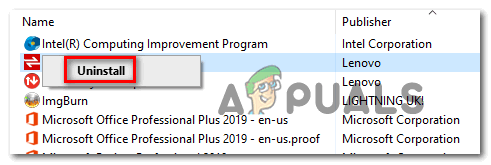 Удаление Lenovo Vantage
Удаление Lenovo Vantage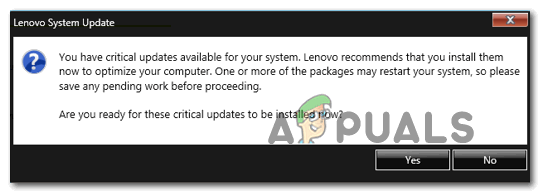 Установка каждого ожидающего обновления Lenovo
Установка каждого ожидающего обновления Lenovo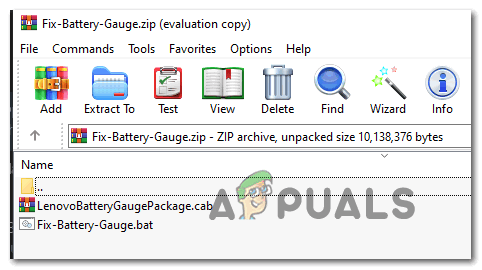 Скачать исправление индикатора батареи
Скачать исправление индикатора батареи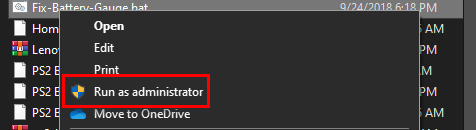 Запуск исправления от имени администратора
Запуск исправления от имени администратора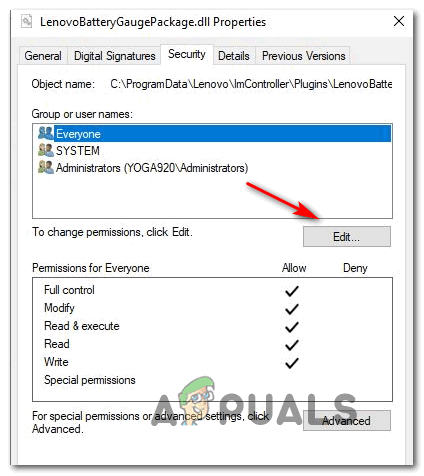 Редактирование текущих разрешений
Редактирование текущих разрешений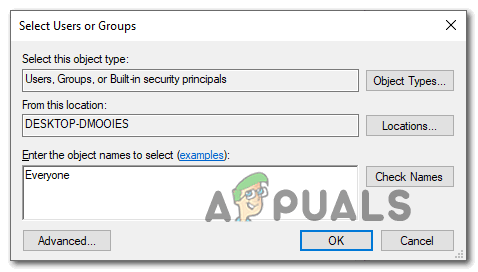 Добавление группы «Все» в качестве разрешения
Добавление группы «Все» в качестве разрешения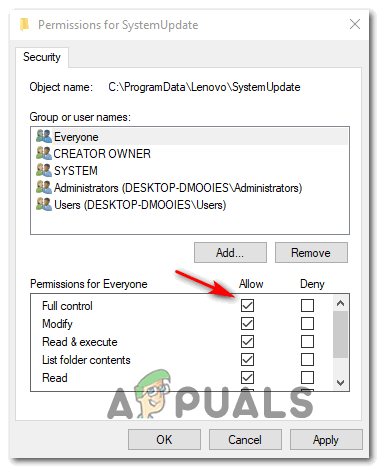 Предоставление полного контроля над LenoboBatteryGaugePackage
Предоставление полного контроля над LenoboBatteryGaugePackage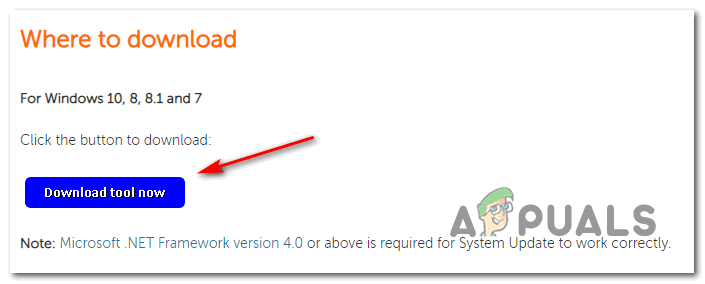 Загрузка инструмента Lenovo System Update
Загрузка инструмента Lenovo System Update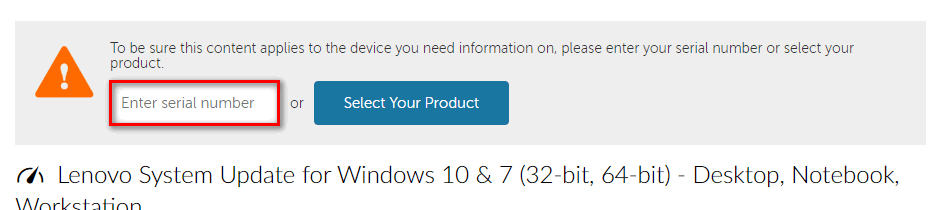 Введите серийный номер
Введите серийный номер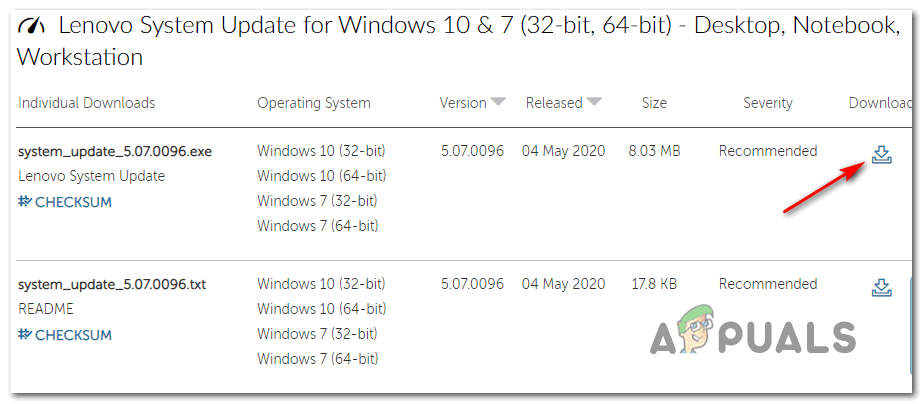

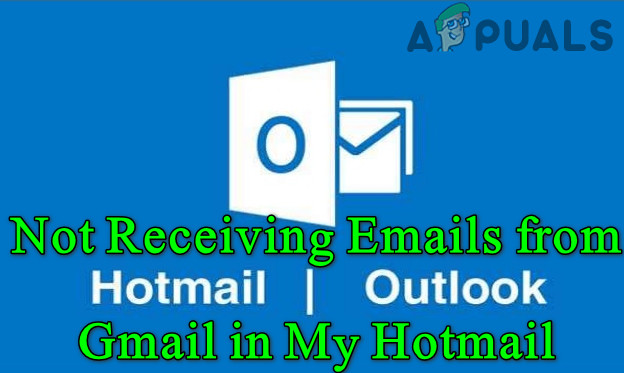
![[FIX] Код ошибки Nintendo Switch 2005-0003](https://ddok.ru/wp-content/uploads/2020/10/nintendo-error-code-768x576.jpg)


